編輯:關於android開發
一、下載安裝包(可執行文件)
1.JDK(JavaDevelopmentKit),官網下載最新版本即可。
2.Eclipse(一個開放源代碼的、基於Java的可擴展開發平台)
3.ADT,安卓開發插件。
4.AndroidSDK(這只是個下載工具,不是真正的SDK)
下載鏈接地址:
1.JDK:http://www.oracle.com/technetwork/java/javase/downloads/index.html
2.Eclipse:http://www.eclipse.org/downloads/
3.ADT:http://developer.android.com/sdk/index.html
4.AndroidSDK:http://developer.android.com/sdk/tools-notes.html
二、安裝與配置
1.安裝JDK
一路點下一步,這個沒什麼特殊的東西,直接跳過,不過要記得你裝哪了,別2秒鐘就不記得了。我安裝在了D:\Java
2.安裝Eclipse
解壓Eclipse到你的硬盤裡,我解壓在了D:\android\eclipse
3.安裝SDK
如果你下載的是.zip或者.tgz的包(SDKinstaller安裝之後的),將它解壓到一個安全的路徑中,默認的會被命名為android-sdk-windows,本文安裝的位置為D:\android\android-sdk-windows。如果你下載的是windows安裝程序(.exe文件),運行它之後會檢測是否安裝了JDK(如果沒安裝就安裝一下),然後安裝SDKTools到一個安全的位置(你可以編輯的位置)。
4.設置環境變量
a.新建JAVA_HOME
JAVA_HOME=D:\Java\jdk1.7.0_40(JDK的安裝路徑)
b.新建JAVA_JRE_HOME
JAVA_JRE_HOME=%JAVA_HOME%\jre
c.新建JRE_HOME
JRE_HOME=D:\Java\jre7
d.新建Android_SDK_HOME
Android_SDK_HOME=D:\android\android-sdk-windows
e.新建CLASSPATH
CLASSPATH=.;%JAVA_HOME%\lib;%JAVA_HOME%\lib\tools.jar;%JAVA_HOME%\lib\dt.jar;%JRE_HOME%\lib;%JRE_HOME%\lib\rt.jar;%JAVA_JRE_HOME%\lib;%JAVA_JRE_HOME%\lib\rt.jar
f.PATH
PATH=;%Android_SDK_HOME%\platform-tools;%Android_SDK_HOME%\tools;%JAVA_HOME%\bin;%JRE_HOME%\bin;%JAVA_JRE_HOME%\bin
配置完後,作下檢查,看是否配置成功,開始菜單->運行->cmd,依次輸入java、javac、adb回車後不報錯就ok!
注意:運行adb有可能報錯,adb不是內部命令,看android-sdk-windows文件夾下是否存在Platform-tools(Platform-tools是android3.0後才有的),如果不存在到下面第6.下載SDK時下載更新AndroidSDKPlatform-tools就ok了。
5.為Eclipse安裝ADTPlugin
Android為EclipseIDE提供了一個ADT插件,名字叫AndroidDevelopmentTools(ADT),為開發者創建Android應用提供一個強大的完整的開發環境。它集成在Eclipse,所以你可以快速的建立新的Android項目、創建應用UI、使用AndroidSDKtools調試你的應用。
(1)在線下載安裝ADT(速度比較慢)
a.啟動Eclipse,然後選擇Help(幫助)>InstallNewSoftware(安裝更新軟件)...
b.點擊右上角的Add(添加),在Add存取對話框裡,輸入“ADTPlugin”作為名字
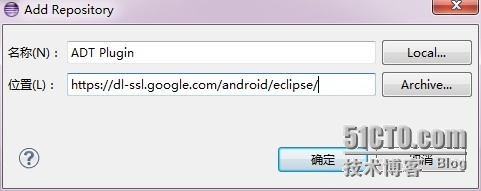
然後在下面的編輯框內輸入鏈接:https://dl-ssl.google.com/android/eclipse/,注意:如果遇到無法定位插件的問題,試一試把https換成http(https是首選的安全端口)
本地安裝ADT
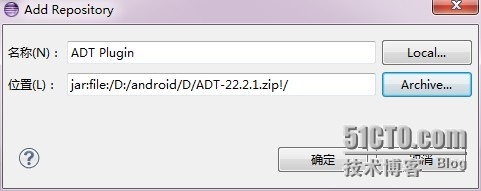
點擊Archive,浏覽並且選擇下載完成的壓縮文件
接下來點擊確定。
c.在可用軟件對話框裡,選中DevepoperTools旁邊的標記框,然後點Next。
d.在下一個窗口,你會看到一個下載好的tools的列表,點擊Next。
e.閱讀並且接受許可文件,然後點擊Finish(完成)。
注意:如果你收到一個警告說這個軟件不安全不可以安裝,點擊OK。
f.安裝完成之後,重啟Eclipse。
(2)配置ADT插件
ADT安裝成功之後,就要修改你的Eclipse裡的ADT參數,指向AndroidSDKdirectory。
a.選擇Window(窗口)>Preferences(首選項)...打開Preferences(首選項)
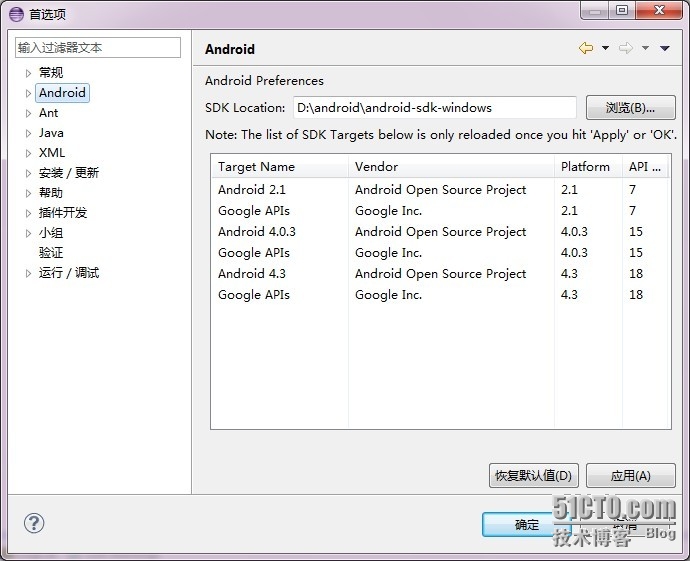
b.選擇左邊面板裡的Android。你可能會看到一個對話框詢問你是否想要發送使用信息給Google。做出你的選擇,然後點Proceed。
c.SDKLocation在主面板中出現,點擊Browse(浏覽)...,然後找到你下載的SDK路徑,點擊確定。
d.點擊Apply(應用),Done(完成)!然後就OK。
6.下載SDK
a.點擊Windows(窗口)->AndroidSDKManager,注意,這個過程必須聯網。
稍等一會,你回看到如下界面,這個界面告訴你當前可用的SDK版本
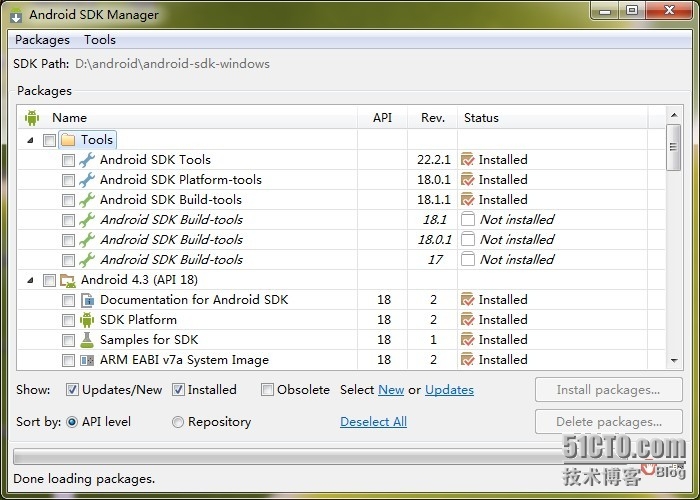
已經安裝過的顯示的是“Installed”,如果沒安裝的會顯示Notinstalled。我們可以將Installed屏蔽掉,只要去掉上圖中的Installed前面的勾選即可。
選中你要下載的SDK版本,然後點右下方的Installxpackages,然後按提示去做
b.下載完了之後,我們可以來試試模擬器的運行。
點擊Windows(窗口)->AVDManager
點擊面板右上角的New
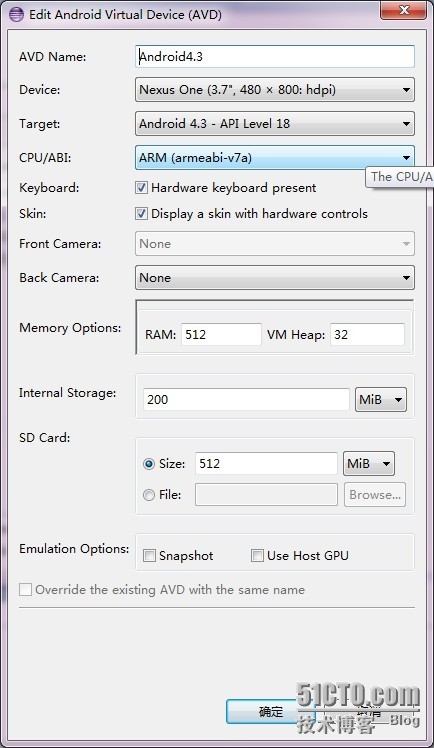
設好了以後,點擊確定,一個模擬器就建好了
選中剛才建好的模擬器,點擊右側的Start…啟動模擬器。
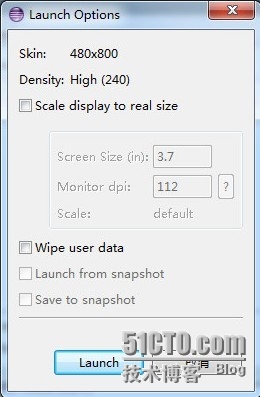
直接點擊Launch (ctrl+F11)
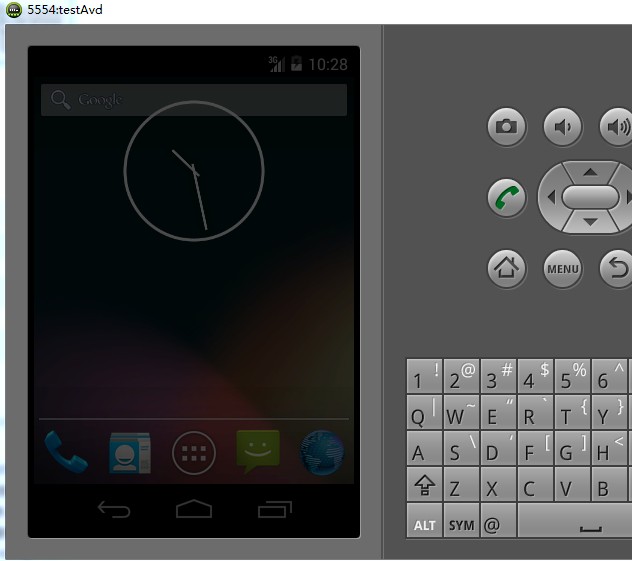
 android 打開各種文件(setDataAndType)
android 打開各種文件(setDataAndType)
android 打開各種文件(setDataAndType) Java代碼 /** * 打開文件 * @param file */ private
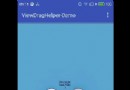 Android應用ViewDragHelper詳解及部分源碼淺析
Android應用ViewDragHelper詳解及部分源碼淺析
Android應用ViewDragHelper詳解及部分源碼淺析 1 背景 很久沒有更新博客了,忙裡偷閒產出一篇。寫這片文章主要是去年項目中的一個需求,
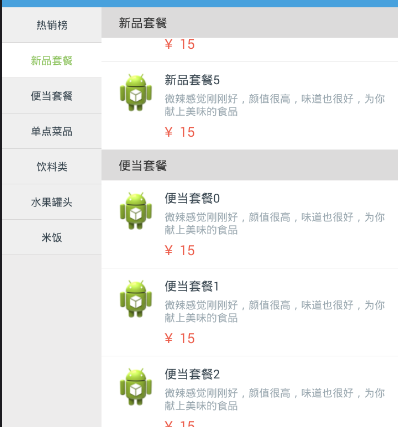 仿餓了點餐界面2個ListView聯動,界面listview聯動
仿餓了點餐界面2個ListView聯動,界面listview聯動
仿餓了點餐界面2個ListView聯動,界面listview聯動如圖是效果圖 是仿餓了的點餐界面 1.點擊左側的ListView,通過在在適配器中設置Item來改變顏色,
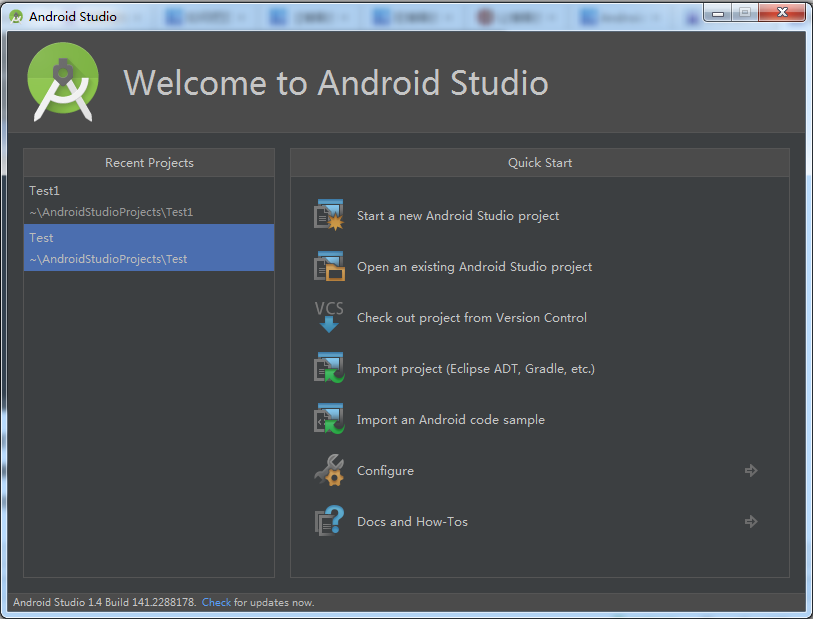 Android Studio安裝與使用,androidstudio安裝
Android Studio安裝與使用,androidstudio安裝
Android Studio安裝與使用,androidstudio安裝 2013年谷歌推出android studio後,單獨支持android開發,這是基於Java語